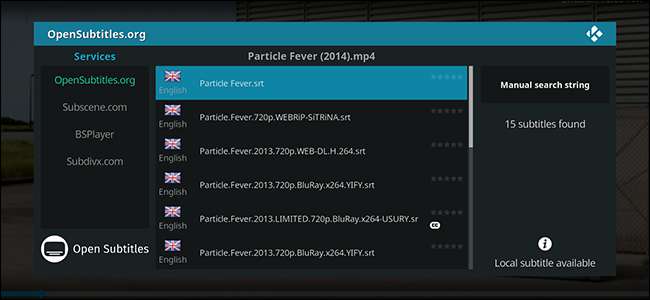
Może ty lub ktoś z twojej rodziny jest głuchy. Może oglądasz film w innym języku. A może po prostu nie możesz przemówić niektórych postaci z powodu ich akcentu.
Niezależnie od powodu, czasami potrzebujesz tylko napisów. W przypadku kolekcji multimediów na komputerze może to być denerwujące: przeglądanie witryn takich jak OpenSubtitles.org, pobieranie odpowiedniego pliku i umieszczanie go w odpowiednim katalogu, zmiana jego nazwy tak, aby pasowała do plików… to kłopot.
Kod , oprogramowanie centrum multimedialnego typu open source, automatyzuje większość tego procesu, umożliwiając pobieranie napisów za pomocą zaledwie kilku naciśnięć przycisku na pilocie. Oto jak to ustawić.
Pobierz dodatek do napisów
Aby rozpocząć, musimy zainstalować kilka dodatków do pobierania napisów. Nie jest to trudne, jak nakreśliliśmy w naszym Cody Add-Mons z przewodnikiem , ale omówimy tutaj wszystko, aby wszystko było proste.
Na ekranie głównym Kodi przejdź do sekcji „Dodatki”.
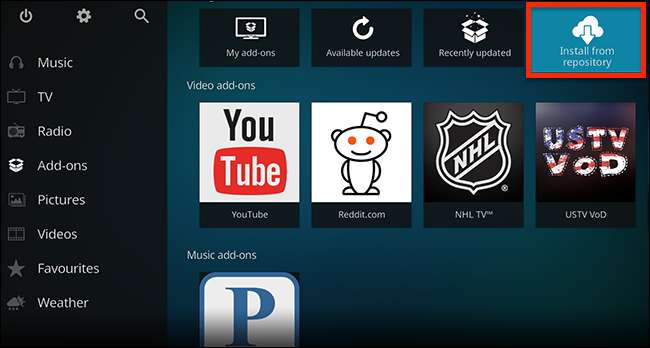
Wybierz „Zainstaluj z repozytorium” i naciśnij Enter. Stamtąd przejdź do Wszystkie repozytoria> Napisy.
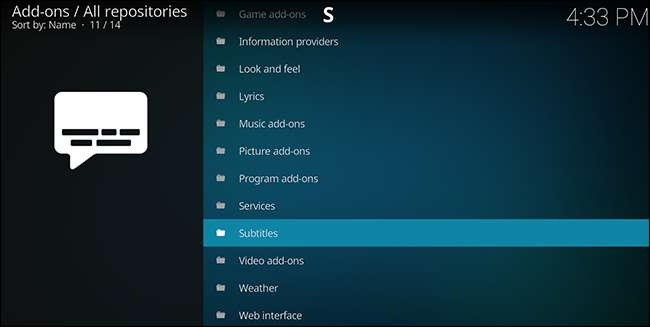
Tutaj znajdziesz różnorodne dodatki do automatycznego pobierania napisów z różnych źródeł.
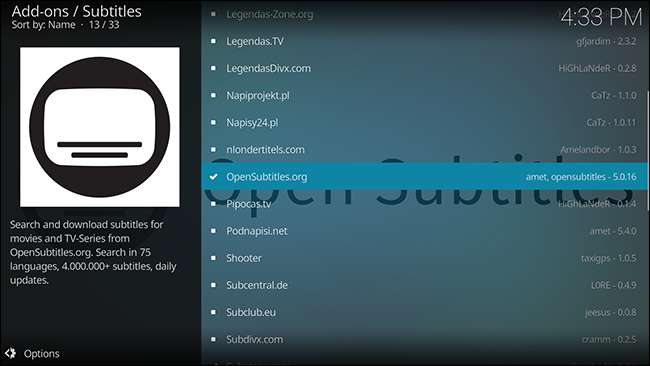
Nie musisz wybierać tylko jednego źródła: podczas pobierania napisów możesz wybierać spośród wielu opcji. Jeśli wolisz napisy w języku angielskim, odkryliśmy, że OpenSubtitles.org działa dobrze i oferuje wiele innych języków. Podcena to kolejna dobra opcja i istnieje kilka innych dodatków oferujących napisy w określonych językach.
Pamiętaj, że w przypadku OpenSubtitles.org musisz utworzyć login pod adresem OpenSubtitles.org i zweryfikuj swój adres e-mail. Możesz wprowadzić ten dodatek w rozszerzeniu, klikając opcję „Konfiguruj” po zainstalowaniu.
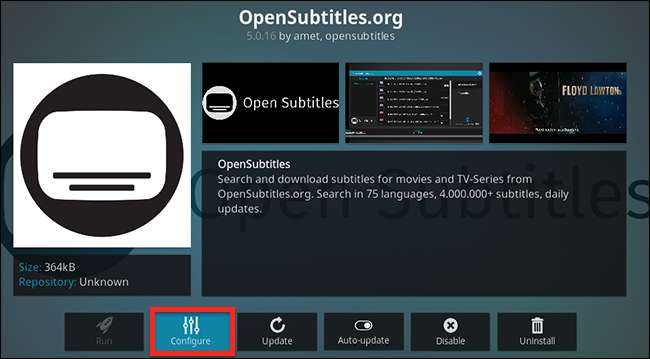
Alternatywnie możesz nacisnąć „C”, gdy dodatek jest wybrany, aby wywołać ustawienia. Nie możesz jednak pobrać napisów za pomocą tego dodatku bez konta, więc nie pomijaj tego kroku. OpenSubtitles to jedna z pełniejszych kolekcji napisów w sieci, więc warto.
Jak pobrać napisy do filmu lub programu
Po zainstalowaniu co najmniej jednego dodatku do napisów nadszedł czas na przetestowanie funkcji. Rozpocznij odtwarzanie dowolnego filmu lub programu telewizyjnego, a następnie naciśnij przycisk Enter, aby wyświetlić elementy sterujące odtwarzaniem. Możesz wstrzymać wszystko, co oglądasz, a następnie użyć prawego klawisza, aby wybrać przycisk Napisy:

Naciśnij Enter, a otworzysz menu Napisy, które zawiera opcję pobierania napisów do tego, co aktualnie oglądasz.
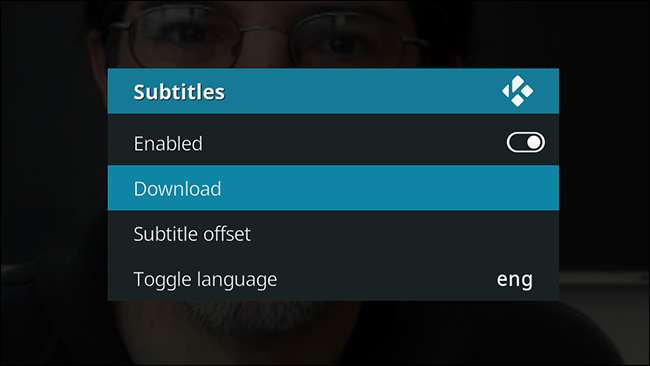
Wybierz opcję Pobierz, a pojawi się nowe okno.
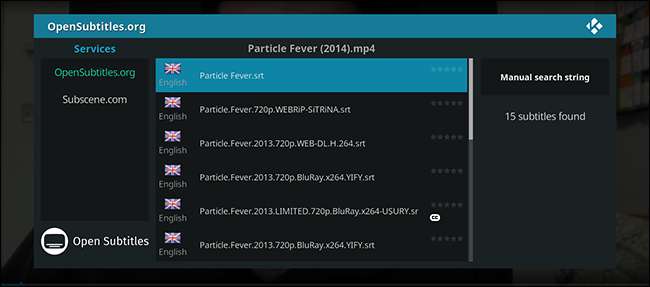
Lewy panel zawiera wszystkie zainstalowane przez Ciebie dodatki napisów. Wybierz, co wolisz, a w końcu zobaczysz napisy pasujące do filmu lub programu telewizyjnego, który oglądasz. Kliknij dowolny z wyników, aby pobrać i użyć napisów.
Otóż to! Zobaczysz teraz napisy na ekranie.
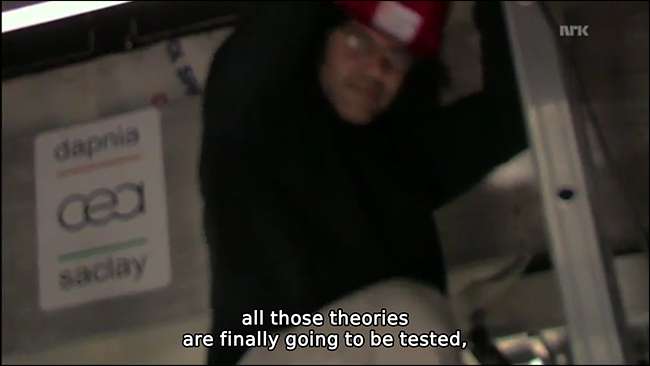
Jeśli nie podobają Ci się wyświetlane napisy, spróbuj ponownie! Inny plik może być dokładniejszy.
W niektórych przypadkach napisy mogą być trochę niezsynchronizowane, zwykle dlatego, że nagranie zaczyna się trochę późno. Możesz to naprawić, ponownie otwierając menu napisów i wybierając opcję „Przesunięcie napisów”.

To irytujące, ale po drobnych poprawkach można zwykle dopasować napisy na ekranie do głosu.
I to wszystko, co musisz wiedzieć o napisach w Kodi! Po skonfigurowaniu jest to bardzo proste i daje dostęp do milionów napisów utworzonych przez wolontariuszy z całego świata. Cieszyć się!







